
Hướng Dẫn Cách Kiểm Tra Pin Airpods Dễ Dàng
Việc kiểm tra pin Airpods sẽ giúp bạn nắm bắt và kiểm soát lượng pin của thiết bị tai nghe không dây này khi sử dụng. Bạn có thể theo dõi bài viết dưới đây để biết được cách kiểm tra pin Airpods, đồng thời tham khảo một vài thông tin liên quan tới pin Airpods nhé!
Hướng dẫn cách kiểm tra pin Airpods bằng iPhone
IPhone là thiết bị thường được kết nối với Airpods. Chính vì vậy có rất nhiều cách để kiểm tra pin Airpods trên thiết bị này.
Cách kiểm tra pin Airpods hiển thị trên màn hình iPhone
Trước hết, bạn cần đảm bảo rằng iPhone của bạn đã được kích hoạt bluetooth, tiếp theo hãy mở nắp hộp đựng Airpods và đưa lại gần thiết bị iPhone của bạn. Khi đó, màn hình điện thoại sẽ hiển thị các tùy chọn kết nối, hãy nhấn chọn Connect để tiến hành kết nối với Airpods.
Sau khi hoàn thành kết nối, trạng thái pin của Airpods cũng như hộp sạc sẽ hiển thị trên màn hình điện thoại iPhone của bạn dưới dạng phần trăm.
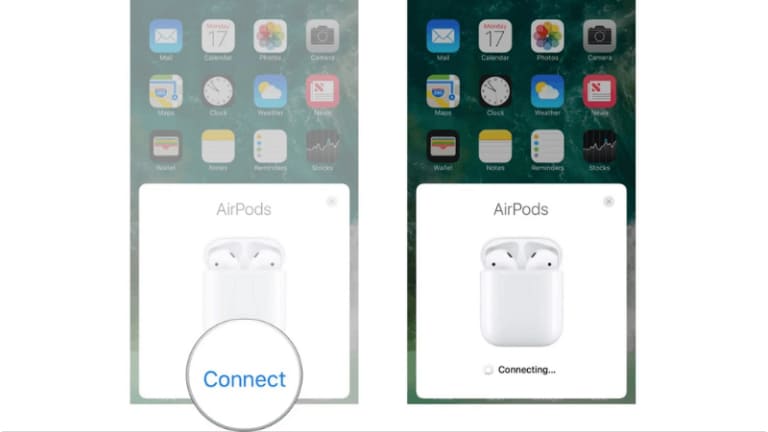
Lưu ý:
- Bạn cần đảm bảo hộp sạc được đặt gần iPhone, tai nghe Airpods cần nằm trong hộp sạc thì trạng thái pin mới có thể hiển thị.
- Phần trăm pin có thể sẽ hiển thị sau vài giây kể từ khi bạn mở nắp hộp sạc.
- Trong trường hợp phần trăm pin không hiển thị, bạn hãy thử đóng hộp lại sau đó lại mở nắp hộp ra.
Cách kiểm tra pin Airpods thông qua Widget màn hình chính của iPhone
Bạn cần thực hiện theo các bước sau đây.
- Bước 1: Khởi động iPhone đồng thời nhấn giữ vào màn hình chính, nhấn chọn dấu “+” phía góc trái màn hình để hiển thị danh sách tiện ích.
- Bước 2: Kéo xuống dưới và nhấn chọn mục Pin => nhấn chọn Thêm tiện ích. Sau khi đã thực hiện thêm Widget Batteries, hãy kéo từ trái qua phải trên màn hình iPhone để hiển thị cửa sổ thông báo. Khi ấy, tình trạng pin Airpods cũng như hộp sạc đều sẽ ngay lập tức hiển thị trên màn hình chính iPhone của bạn.
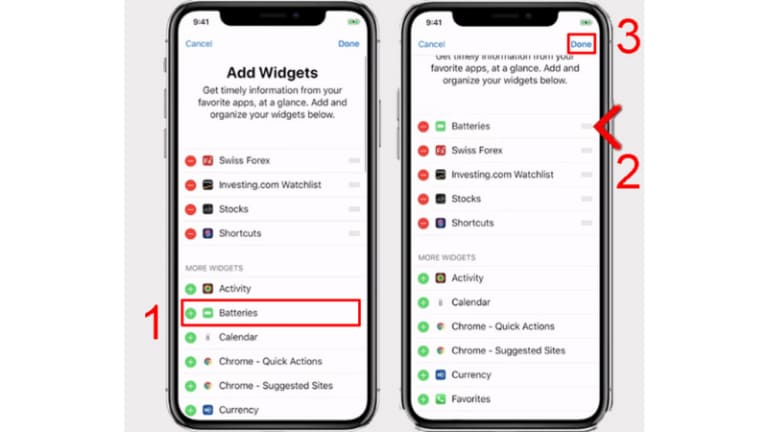
Cách kiểm tra pin Airpods thông qua trợ lý ảo Siri
Bên cạnh những phương pháp trên, bạn có thể kiểm tra pin Airpods bằng cách sử dụng trợ lý ảo Siri và dùng tới khẩu lệnh: “Hey Siri, Airpods Battery Life” hay “How much battery life is left on my Airpods?”, ngay sau đó Siri sẽ thông báo tới bạn dữ liệu về việc Airpods còn bao nhiêu phần trăm pin.
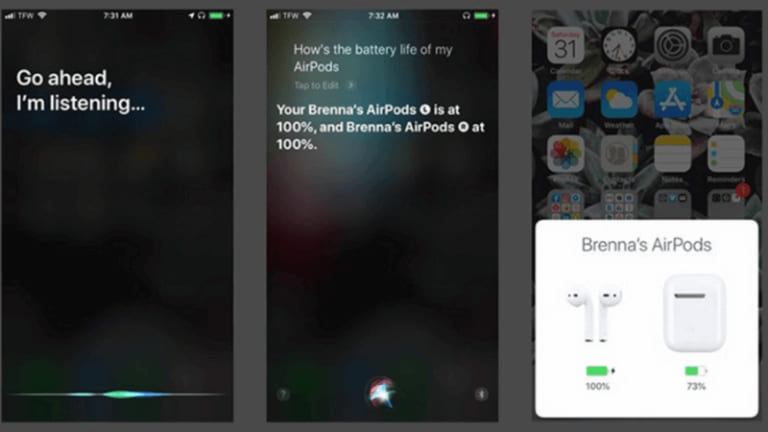
Hướng dẫn kiểm tra pin Airpods bằng các thiết bị khác
Ngoài kiểm tra trên iPhone, Airpods còn có những báo hiệu tình trạng pin ở hộp sạc, hoặc trên các thiết bị khác như:
Cách kiểm tra pin Airpods khi không kết nối với bất cứ thiết bị nào
Trong trường hợp bạn không kết nối Airpods với iPhone, bạn vẫn có thể thực hiện được việc kiểm tra pin Airpods một cách tương đối dựa vào màu sắc đèn LED của tai nghe. Nói tóm lại, bạn có thể kiểm tra thông qua đèn trạng thái ở vỏ hộp sạc tai nghe.
Đèn trạng thái thường được thiết kế ở mặt trước vỏ hộp sạc không dây và ở giữa hai bên Airpods phía bên trong hộp với hộp sạc có dây.
Nếu bạn đặt tai nghe vào trong hộp, mở nắp hộp thì đèn LED sẽ hiển thị trạng thái của pin tai nghe, ngược lại nếu bạn mở nắp hộp mà không có Airpods bên trong thì đèn sẽ hiển thị trạng thái pin của hộp sạc. Đèn trạng thái sẽ bao gồm hai dạng màu sắc dưới đây:
- Đèn LED màu xanh lục: Pin của Airpods hay hộp sạc còn trên 50%.
- Đèn LED màu vàng: Pin của Airpods hay hộp sạc còn không tới 50%.

Cách kiểm tra pin Airpods bằng Apple Watch
Khi Airpods đã được kết nối với Apple Watch, bạn có thể thực hiện kiểm tra pin tai nghe bằng cách thực hiện các bước dưới đây.
- Bước 1: Đối với màn hình Apple Watch, hãy vuốt lên phía trên để hiển thị bảng điều khiển.
- Bước 2: Nhấn chọn vào thời lượng pin của đồng hồ.
- Bước 3: Khi đó, nếu Airpods vẫn ở trong tai hay nắp hộp đựng được mở thì thời lượng pin của từng bên tai nghe sẽ hiển thị trên màn hình Apple Watch.
- Bước 4: Kéo xuống dưới để xem số liệu từng bên tai nghe Airpods cũng như hộp đựng được liệt kê.
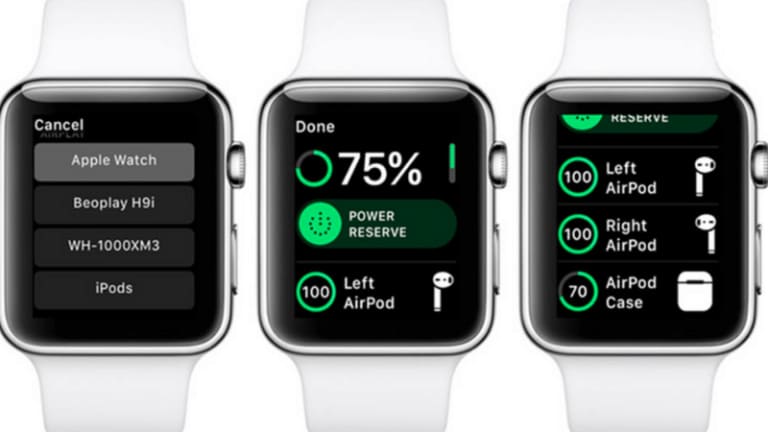
Cách kiểm tra pin Airpods bằng Macbook
Thực hiện theo các bước sau đây.
- Bước 1: Kích hoạt bluetooth trên Macbook.
- Bước 2: Tạo giao diện của mục Devices, hãy di chuyển con chuột vào tai nghe, khi đó bạn sẽ thấy dung lượng pin của Airpods.
Lưu ý: Trên giao diện menu bar, bạn sẽ thấy được biểu tượng “Bluetooth”. Tuy nhiên, trong trường hợp không thấy biểu tượng đó, hãy truy cập “System Preferences”, nhấn chọn mục “Bluetooth” và chọn mục “Show Bluetooth in menu bar”.
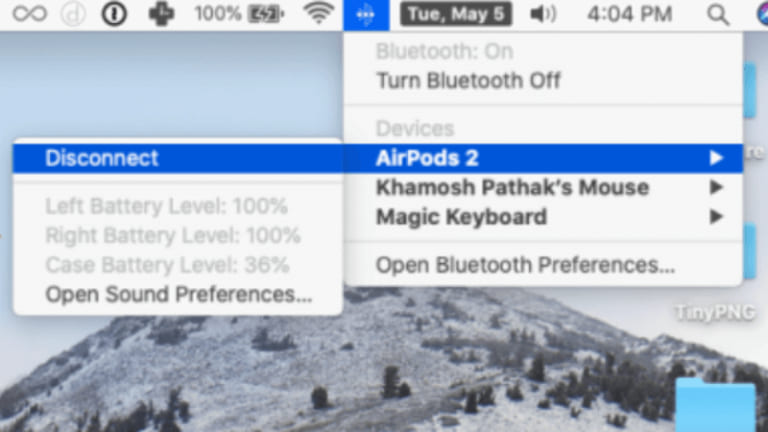
Cách kiểm tra pin Airpods trên điện thoại Android
Thực tế, thao tác kiểm tra pin Airpods chưa thực sự được hỗ trợ trên các thiết bị Android. Chính vì thế, để thực hiện việc này, bạn cần cài đặt ứng dụng hỗ trợ thêm, một trong những lựa chọn mà bạn có thể tham khảo đó là AirBattery.
Ứng dụng này sẽ giúp bạn thấy được mức pin đã sử dụng của Airpods cũng như hộp sạc chỉ dựa vào dữ liệu trong cửa sổ sẽ hiện lên một vài phút ngay sau khi bạn mở nắp hộp đựng Airpods.
Xem thêm chi tiết tại: Cách Kiểm Tra Pin Airpods Trên Android: Hướng Dẫn Mới 2025.
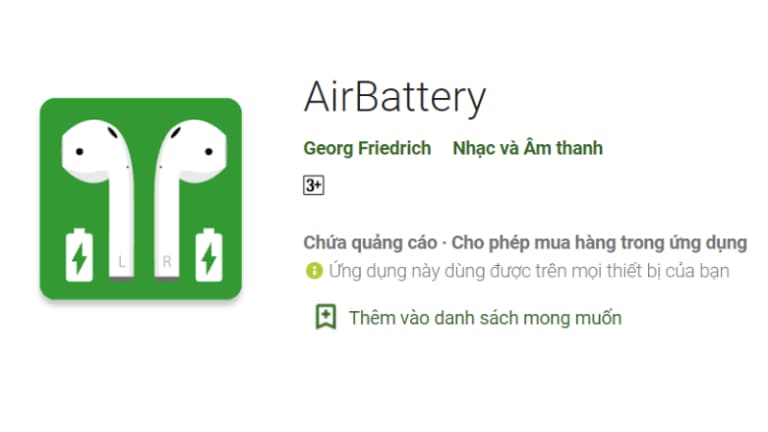
Trên đây là hướng dẫn về các cách kiểm tra pin Airpods. Hy vọng rằng bạn có thể thực hiện thành công và có những trải nghiệm tốt nhất với thiết bị tai nghe Airpods của mình!





